最近在使用Win7系統電腦的時候,突然發現有個文件打不開,雙擊此文件後提示“Windows不能打開此文件”,對此我們該如何解決這個問題呢?在確認沒中毒的情況下,我們進入注冊表編輯器來解決這個問題。
解決方法:
1、首先點擊“開始-運行”,在打開的運行對話框中輸入“regedit”進入注冊表編輯器;
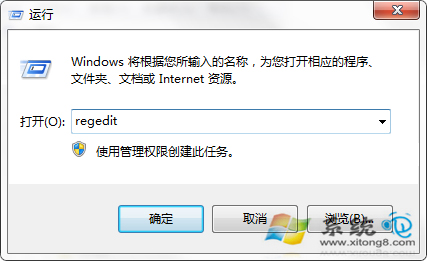
2、然後在注冊表的左側依次展開定位到“HKEY_LOCAL_MACHINE/SOFTWARE/Microsoft/Windows/CurrentVersion/policies/system”項;
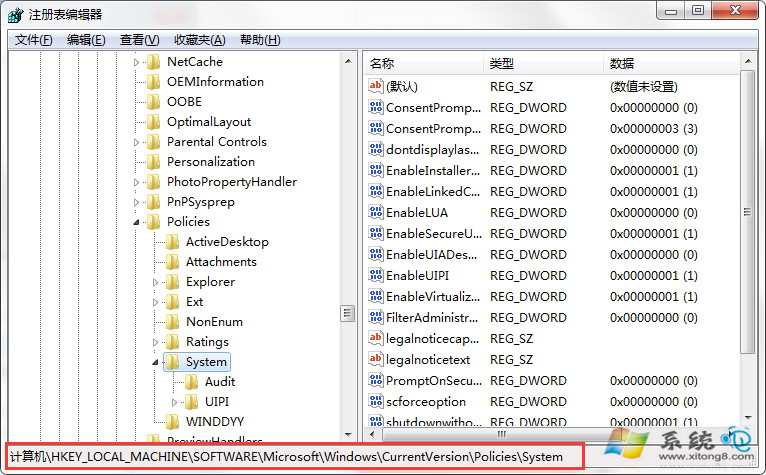
3、接著在窗口右側的空白處鼠標右擊選擇“新建”→DWORD值“,並將其命名為”Nointernetopenwith“;
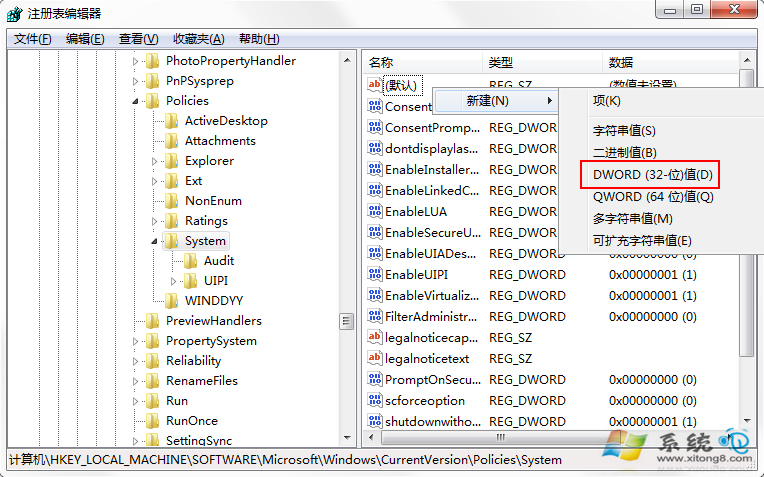
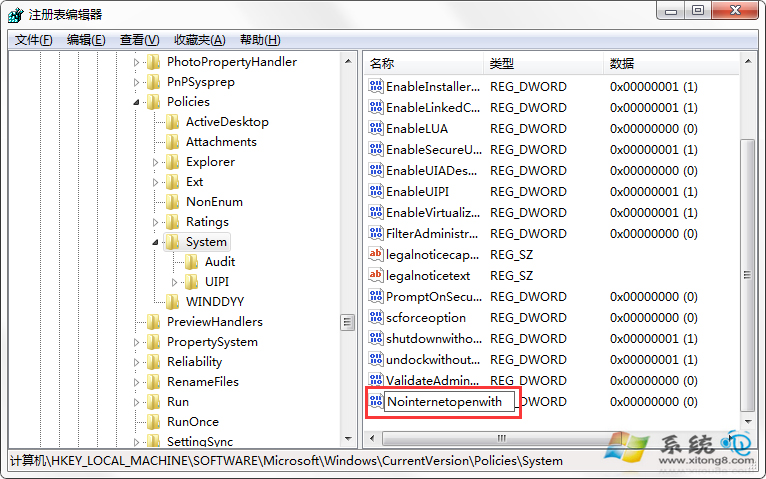
4、之後雙擊新建的”Nointernetopenwith“鍵值,在打開的”編輯DWORD值“對話框中的”數值數據“項中把原來的0改為1或其它非0數字即可;
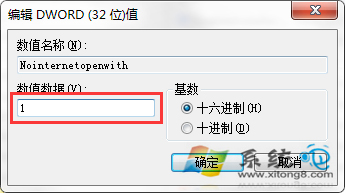
5、修改完成之後確定退出關閉注冊表,然後再去打開未知格式的文件就不會再提示windows不能打開此文件了,而是會直接到打開方式對話框,選擇相應的程序打開文件即可。
以上便是在Win7系統中打開文件時提示“Windows不能打開此文件”的解決方法,如果用戶使用的是其他系統,那麼也可以按照上面類似的操作來解決。